
Viime vuonna Google Play otettiin käyttöön Perhekirjastot, jolloin perheet voivat jakaa sisältöä lähes kaikista Google Play Kaupan osioista koko ryhmän kanssa. Sen sijaan, että ostat kaiken sisällön yhdellä tilillä ja lisäät kyseisen tilin kaikkiin perheen tabletteihin / puhelimiin, jokainen voi ostaa mitä haluaa ja jakaa sen. Se kuulostaa hyvältä, ja se on harppaus perheen sisällönhallinnassa Androidissa ja Googlen ominaisuuksissa, mutta sinun on tiedettävä muutama asia.
1. Muista perheesi asetukset

Jotta voit käyttää perhekirjastoa, sinun on lisättävä perheen Google-tilit perheryhmään. Perheryhmissä voi olla enintään kuusi jäsentä, mukaan lukien perheen ylläpitäjä, joten jos olet suuressa perheessä, mieti huolellisesti, mitkä jäsenet voivat päästä ryhmään. Jos sinun on luotava kaksi ryhmää koko perheen majoittamiseen, joudut saamaan toisen tilin valvomaan toista ryhmää, koska voit olla vain yhdessä perheryhmässä kerrallaan.
Verizon tarjoaa Pixel 4a: n vain 10 dollaria kuukaudessa uusille rajoittamattomille linjoille
Voit myös vaihtaa perheryhmää vain kerran kahdentoista kuukauden välein, joten älä ajattele, että voit vain vaihtaa ryhmää ystävien ja perheen välillä.
Kun olet selvittänyt, ketkä ovat ryhmässäsi, kutsu ja hyväksy nopeasti. Kutsut voivat vanhentua, ja juuri näin tapahtui, kun lähetin kutsuni perustettaessa perheryhmää ryhmälle Google Play MusiikkiPerhesuunnitelma. Et halua vaivautua lähettämään ja lähettämään kutsuja kaikille ja varmistamaan, että kaikki hyväksyvät ja asettavat asetukset. Istu alas ja tee se perheillallisen jälkeen tai elokuvaillan aikana, kun kaikki katsovat Frozenia miljardin kerran.
2. Poista automaattinen lisääminen käytöstä

Et todennäköisesti halua lastesi katsovan sitä kopiota Kuollut allas Play Elokuvat -kirjastossasi, etkä halua heidän lukevan kopiota 50 sävyä tummempi. Et halua Google Playn lisäämistä kaikki kirjastostasi koko perheen kirjastoon. Jos teit tämän jo asennuksen aikana, ei hätää, katkaistaan vain se heti.
- Avata Google Play.
- Napauta kolmen rivin valikkopainike vasemmassa yläkulmassa.
-
Napauta Tili.

- Napauta Perhe.
- Napauta Perhekirjaston asetukset.
-
Napauta sisältötyyppi haluat poistaa käytöstä automaattisen lisäämisen verkkotunnukselle.

- Napauta Älä lisää automaattisesti.
- Jos haluat poistaa kaikki ostoksesi koko perheen kirjastosta ja lisätä ne manuaalisesti, napauta Poista ostokset.
- Jos haluat poistaa ostokset, napauta Edetä.

3. Perhekirjastosi kuratointi voi olla tylsää



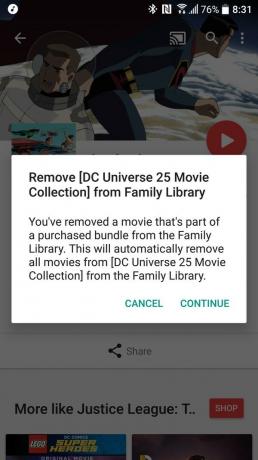
Voit peruuttaa kaiken kiireellä, mutta asioiden lisääminen vie aikaa. Jos haluat lisätä elokuvan, TV-ohjelman tai sovelluksen erikseen, sinun on löydettävä kyseinen elokuva / ohjelma / kirja / sovellus joko Google Play Kaupasta, Play Elokuvat ja TV: stä tai Play Kirjoista. Kun löydät kohteen, jonka haluat jakaa, se on vaihtokohde kyseisen kohteen sivulla (paitsi Play-kirjoissa, joissa se on kirjastosi kannen alla olevassa avattavassa valikossa).
Jos et lisännyt kaikkea alun perin, vietät paljon aikaa kirjastosi selaamiseen etsimällä mitä teet eikä halua lisätä. Erää ei lisätä - lukuun ottamatta pakettina ostamiasi asioita ja televisio-ohjelmia, jotka ovat kaikki tai ei mitään, kun on kyse niiden lisäämisestä Perhekirjastoon. Joten jos haluat jakaa JLA loukussa ajassa lasten kanssa, mutta ei Batman punaisen hupun alla alkaen DC-animoitu kokoelma, sinulla ei ole onnea.
4. Vaihda perheen maksutapa ja seuraa sitä

Kun määrität perhekirjaston, sinun on määritettävä maksutapa ostoksille, joita koko perhe voi käyttää. Vaikka 13–17-vuotiaiksi rekisteröidyt Google-tilit tekevät tarvitsevat perheen ylläpitäjien hyväksynnän ennen perheen maksutavan käyttämistä minkä tahansa ostot, perheryhmän aikuisten Google-tilit eivät tarvitse lupa käyttää sitä mihinkään muuhun kuin sovelluksen sisäiseen ostamiseen oletuksena - ja ainoa toinen vaihtoehto on, ettei myöskään tarvitse hyväksyntää.
Suosittelemme molemmissa tapauksissa joko käyttämään tarkkaan tarkkailtavaa luottokorttia, käyttämään debit-korttia, jossa on ylitysluottoja, tai käyttämään ladattavaa Visa-maksukorttia.
5. Kaikki eivät ole jaettavissa - varsinkin kun on kyse sovelluksista

Vaikka suurin osa, ellei kaikki elokuvat ja TV-ohjelmat ole jaettavissa, samaa ei voida sanoa kirjoista ja sovelluksista. Katso, että elokuvia, jotka olet saanut ilmaiseksi Google Play -kampanjoiden aikana, voidaan jakaa, mutta kirjoja, jotka olet saanut ilmaiseksi Google Playssa. Musiikkia ei voi jakaa lainkaan All Access Family -tilauksen lisäksi.
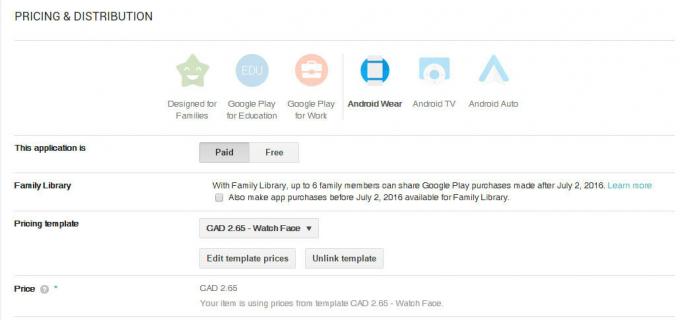
Ilmaisia sovelluksia ei voi jakaa eikä sovelluksen sisäisiä ostoksia - eikä joitain maksettuja sovelluksia. Kehittäjät eivät voi kokonaan kieltäytyä koko perheen kirjastosta, mutta he voi kieltää kaikki ennen 2. heinäkuuta 2016 tehdyt ostokset. Kaikki ennen sitä ostamasi sovellusostot ovat kehittäjän armoilla, voitko lisätä ne perhekirjastoon vai ei.
Koska sovellusostokset ovat jaettavissa, mutta sovellusten sisäiset ostokset eivät ole, saatamme pian nähdä suuremman työntöä sovelluksen sisäisiin ostoksiin sovelluksista, joilla aiemmin oli maksettuja ja maksamattomia versioita. On myös sääli, että kehittäjät eivät voi kieltäytyä sovellusten jakamisesta, koska se voi viedä heiltä tuhansia ja tuhansia ostoksia yhdeltä perheenjäseneltä, joka näkee toisen sovelluksen ja päättää ostaa sen itse. Tämä antaa kuitenkin myös perheenjäsenille mahdollisuuden kokeilla veljen tai sisaren suosittelemia maksettuja sovelluksia, ennen kuin he ostavat sen itse - ja sinä pitäisi maksaa sovelluksista, joita nautit käyttämästäsi. Tuki kehittäjille!

Mitä muita vinkkejä sinulla on oman perhekirjaston perustamisen jälkeen? Jaa ne alla oleviin kommentteihin ja kerro meille, mitä vanhempia ostettuja sovelluksia olet voinut jakaa.

Nämä ovat parhaat langattomat nappikuulokkeet, joita voit ostaa joka hintaan!
Parhaat langattomat nappikuulokkeet ovat mukavia, kuulostavat hyviltä, eivät maksa liikaa ja sopivat helposti taskuun.

Kaikki mitä sinun tarvitsee tietää PS5: stä: Julkaisupäivä, hinta ja paljon muuta.
Sony on virallisesti vahvistanut työskentelevänsä PlayStation 5: llä. Tässä on kaikki mitä tiedämme siitä toistaiseksi.

Nokia tuo markkinoille kaksi uutta edullista Android One -puhelinta, joiden hinta on alle 200 dollaria.
Nokia 2.4 ja Nokia 3.4 ovat viimeisimmät lisäykset HMD Globalin budjetin älypuhelinten kokoonpanoon. Koska ne ovat molemmat Android One -laitteita, heille taataan kaksi merkittävää käyttöjärjestelmän päivitystä ja säännöllisiä tietoturvapäivityksiä jopa kolmen vuoden ajan.

Suojaa kotisi näillä SmartThings-ovikelloilla ja lukoilla.
Yksi SmartThingsin parhaista asioista on, että voit käyttää järjestelmässäsi joukkoa muita kolmannen osapuolen laitteita, mukaan lukien ovikellot ja lukot. Koska niillä kaikilla on olennaisilta osin sama SmartThings-tuki, olemme keskittyneet siihen, millä laitteilla on parhaat tekniset tiedot ja perusteet niiden lisäämiseksi SmartThings-arsenaaliin.
